Sistēmas attēla dublējumu izveide no Windows datora un to saglabāšana ārējā diskdzinī, optiskajā datu nesējā vai tīkla diskā var būt ļoti ērta. Datora atkārtota attēlošana bieži aizņem minūtes, nevis stundas, kas nepieciešamas, lai pārinstalētu Windows, aparatūras draiverus un visas jūsu lietojumprogrammas. Tas ir arī labs veids, kā migrēt veco cieto disku uz jaunu.
Ir arī trešo pušu risinājumi, piemēram, True Image, Norton Ghost un Clonezilla, bet Windows var izveidot arī sistēmas attēlus. Sākot ar Windows 7, Microsoft sāka iekļaut rīku sistēmas attēlu izveidei, un tā ir pieejama arī operētājsistēmā Windows 8. Lai sistēmā Windows 8 izveidotu sistēmas attēlu, šeit ir nepieciešams:
1. solis : meklējiet "atkopšanu" no Windows 8 sākuma ekrāna, pēc tam atlasiet iestatījumu "Windows 7 failu atgūšana".

2. solis . Kad Windows 7 failu atgūšanas vadības panelis palaiž, loga kreisajā pusē noklikšķiniet uz saites Izveidot sistēmas attēlu.

3. solis . Izvēlieties, kur vēlaties saglabāt sistēmas attēlu. Varat izvēlēties ārējo atmiņas ierīci vai ierakstīt attēlu uz DVD. Šeit būtu vēlams ārējais cietais disks, jo sistēmas attēls var būt vairāki gigabaiti vai vairāk.
4. solis . Pārliecinieties, vai rezerves iestatījumi ir pareizi, un pēc tam noklikšķiniet uz pogas Sākt dublēšanu.

Procesa beigās jums būs iespēja izveidot sistēmas labošanas disku, bet, iespējams, vēlaties izveidot USB atkopšanas disku. Lai atkārtoti attēlotu datoru, izmantojot sistēmas attēlu, atveriet Iestatījumi> Mainīt datora iestatījumus> Vispārīgi, pēc tam noklikšķiniet uz pogas Restart now (Restartēt tagad) zem Advanced startup (Papildu startēšana). Ja esat izveidojis USB atkopšanas disku, jūs varat palaist diskdzinī, tad doties uz problēmu novēršanu> Papildu opcijas> Sistēmas attēla atgūšana.
Kad vednis sāk darboties, jums būs jāizvēlas sava lietotāja konts un jāievada parole. Ja saņemat kļūdas ziņojumu, ka Windows nevar atrast sistēmas attēlu, pārliecinieties, vai esat pievienojis ārējo atmiņas disku, kurā esat to saglabājis.





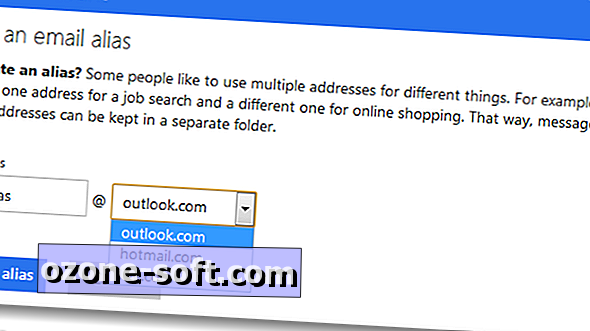

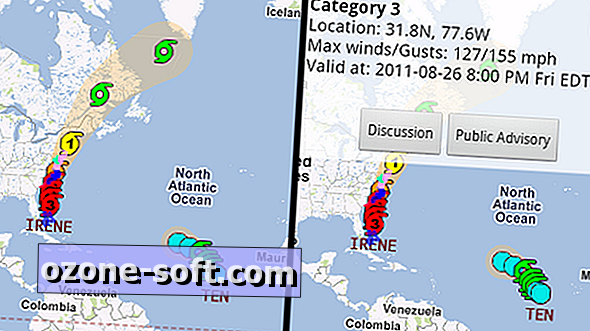





Atstājiet Savu Komentāru